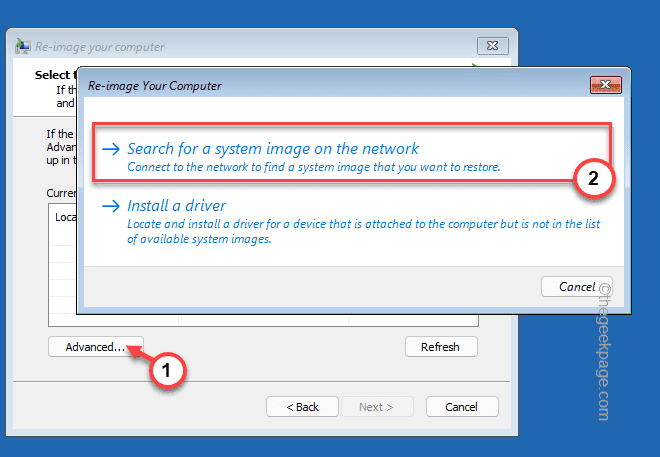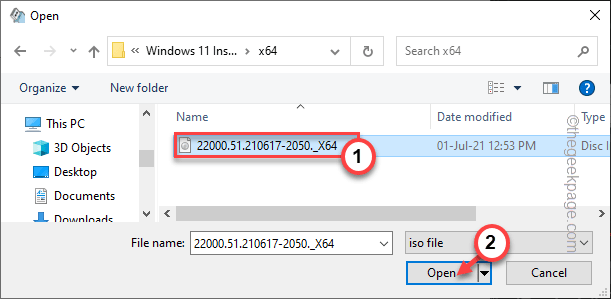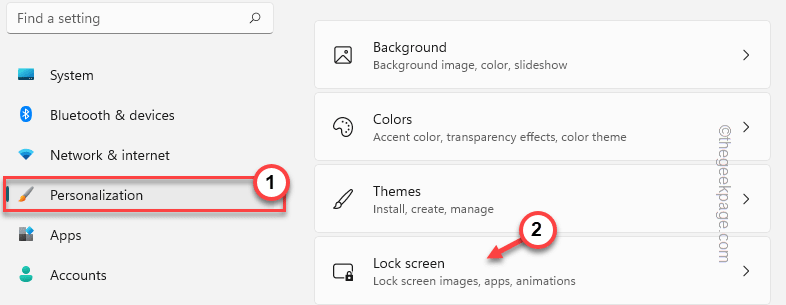Windows-updates helpen bij het oplossen van veel problemen met het systeem, maar helaas heeft de service zelf met veel problemen te maken. Gelukkig worden de meeste fouten aangegeven door foutcodes die helpen bij het identificeren van de oorzaak van het probleem en het dienovereenkomstig oplossen van problemen.
Een niet zo veel voorkomende fout bij Windows-updates is:
Windows Update-fout 80240016
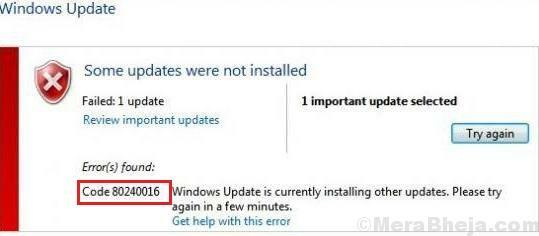
Het moeilijke is echter dat we niet veel opties hebben om het probleem op te lossen. We kunnen echter alles proberen wat we kunnen.
De volgende stappen voor probleemoplossing kunnen nuttig zijn:
Oplossing 1] Gebruik de probleemoplosser voor Windows Update
De probleemoplosser voor Windows-updates kan idealiter problemen met de Windows-updateservice identificeren en oplossen die al zijn ontdekt tijdens eerdere updates. Als u uw systeem regelmatig hebt bijgewerkt en dit een recentelijk gemiste update is, kan de probleemoplosser voor Windows-updates zeer nuttig zijn.
Hier is de procedure om de probleemoplosser voor Windows-updates uit te voeren:
1] Klik op de Start-knop en vervolgens op het tandwielachtige symbool om de pagina Instellingen te openen.
2] Ga naar Updates en beveiliging en vervolgens naar het tabblad Problemen oplossen.
3] Selecteer de probleemoplosser voor hardware en apparaten en voer deze uit.

4] Start het systeem opnieuw op.
Oplossing 2] Reset Windows-updatecomponenten
Het resetten van Windows-updatecomponenten zou een andere goede stap zijn die we zouden kunnen proberen om dit probleem op te lossen. Hoewel het een complexe procedure is, zou het gemakkelijk zijn om stap voor stap te werk te gaan. De procedure om Windows-updatecomponenten opnieuw in te stellen, wordt vermeld in Oplossing 5 hier.
Dit is het. We kunnen niets anders doen met de Windows-update om dit probleem op te lossen, hoewel we het systeem kunnen controleren op malware voor het geval het door hetzelfde is veroorzaakt.
Oplossing 3] Voer een volledige antivirusscan uit op het systeem
Het probleem kan zijn veroorzaakt door een virus of malware in het systeem. Het is een goed idee om een volledige antivirusscan op het systeem uit te voeren om deze mogelijkheid te isoleren. U kunt ook Windows Defender of Microsoft Security Essentials gebruiken, die gratis door Microsoft worden verstrekt.
Oplossing 4] Controleer op verdachte programma's op het systeem
Wanneer een cybercrimineel malware in een systeem wil pushen, is hij/zij zich bewust van het feit dat wanneer Microsoft het aanvalstype ontdekt, het een oplossing zou lanceren in de vorm van een Windows-update. Dus deze hackers proberen Windows-updates voor alles te blokkeren.
Een goede manier om het script te pushen om Windows-updates en andere beveiligingsfuncties te voorkomen, is door middel van freeware. Dit maakt het belangrijk om verdachte freeware van het systeem te controleren en te verwijderen. De procedure is als volgt:
1] Druk op Win + R om het venster Uitvoeren te openen en typ vervolgens het configuratiescherm. Druk op Enter om het Configuratiescherm te openen.
2] Ga naar Programma's en functies en rangschik de lijst met programma's in de volgorde van hun installatiedatum.

3] Klik met de rechtermuisknop en verwijder alle verdachte apps van derden die onlangs zijn geïnstalleerd, vooral freeware.